Headset nirkabel telah menjadi bagian dari kehidupan kita sehari-hari, dan koneksi kabel, yang tidak nyaman digunakan, semakin jarang digunakan setiap hari.
Oleh karena itu, semakin banyak pertanyaan yang muncul di Web tentang cara menyambungkan headphone bluetooth, yang jauh lebih nyaman digunakan daripada headphone berkabel. Pada artikel ini kami akan mencoba menjawab pertanyaan ini dan mempertimbangkan untuk menghubungkan ke ponsel, komputer, dan laptop.
Cara menyambung ke telepon
Untuk mengatur headphone di ponsel Anda, aktifkan terlebih dahulu. Setelah itu, Anda perlu mengaktifkan modul komunikasi nirkabel di ponsel Anda. Sistem akan secara otomatis mencari perangkat yang tersedia untuk dihubungkan.
Perlu dicatat bahwa kami sedang meninjau prosedur pemasangan untuk headphone yang digunakan untuk pertama kalinya.
Jadi, telepon secara otomatis menemukan koneksi yang tersedia dan memberikan daftar jika ada beberapa. Anda hanya perlu memilih nama yang sesuai untuk headset dan tekantombol "Hubungkan". Biasanya, perangkat akan memerlukan PIN untuk dipasangkan. Sebagai aturan, itu dapat ditemukan di kotak atau di instruksi. Tetapi dalam kebanyakan kasus, kuncinya adalah 0000. Sekarang buka pengaturan koneksi dan centang kotak "Suara selama panggilan". Suara selama panggilan berkat ini akan ditransmisikan ke headphone.

Tetapi pada beberapa model headset nirkabel, sebelum Anda mulai mencari di ponsel, Anda perlu mengatur mode untuk menemukan. Ini dilakukan secara berbeda pada model yang berbeda. Beberapa perangkat memiliki roda khusus multifungsi yang perlu dialihkan ke mode yang sesuai, sementara yang lain cukup menahan tombol daya hingga indikator menyala. Tindakan lebih lanjut hanya dapat dilakukan setelah ini.
Beberapa Fitur
Di atas, kami memeriksa koneksi ke headphone ponsel, yang dilakukan untuk pertama kalinya. Tetapi bagaimana cara mengatur sinkronisasi untuk telepon dengan headphone bluetooth yang telah dipasangkan dengan perangkat lain? Semuanya sangat sederhana di sini. Anda harus mengaktifkan kembali penemuan koneksi, yang secara otomatis dinonaktifkan setelah sinkronisasi selesai.
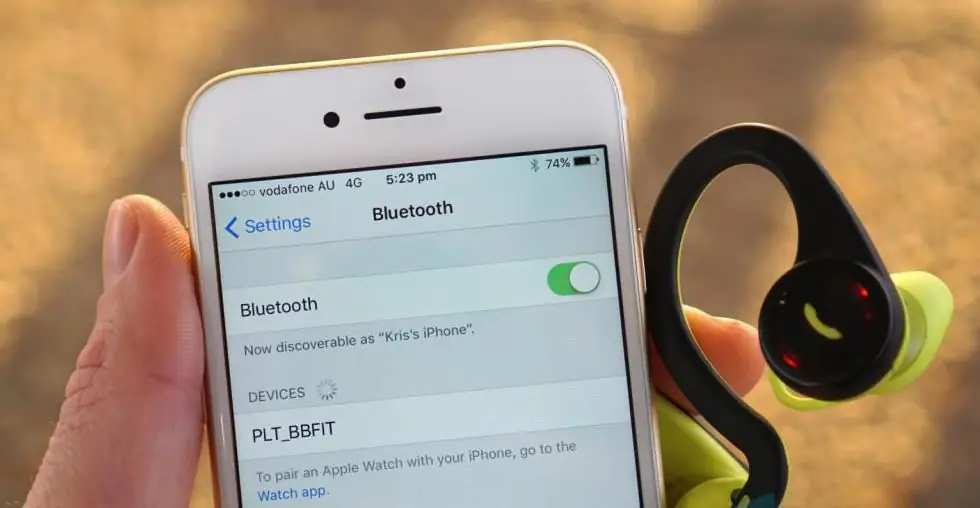
Untuk melakukannya, tahan tombol daya pada headset hingga indikator menyala. Dan jika headphone dilengkapi dengan roda multifungsi, maka pindahkan ke posisi teratas dan tekan tombol panggil. Setelah itu, lakukan pairing seperti dijelaskan di atas.
Hubungkan ke komputer
Setelah mempertimbangkan koneksi nirkabelheadphone dengan telepon, akan logis untuk mencoba tindakan serupa dengan perangkat lain. Banyak yang akan setuju bahwa sangat nyaman, misalnya, ketika berkomunikasi di Skype, tidak duduk di dekat komputer sepanjang waktu, tetapi bergerak bebas di sekitar ruangan atau bahkan apartemen. Jadi, bagaimana cara menghubungkan headphone bluetooth ke komputer?
Persiapan
Menurut saran para ahli, Anda harus mempersiapkan komputer Anda sebelum melanjutkan ke koneksi langsung. Masalahnya adalah di smartphone, tablet, laptop, dan sebagainya, dalam banyak kasus, modul komunikasi nirkabel sudah ada di dalamnya. Tetapi komputer desktop tidak memiliki peralatan seperti itu. Itu harus terhubung secara terpisah.
Pertama-tama, Anda perlu menghubungkan adaptor Bluetooth ke komputer Anda. Biasanya dihubungkan ke port USB dan dilengkapi dengan disk driver. Selain itu, perangkat lunak yang diperlukan dapat ditemukan di Internet. Hanya untuk ini, Anda perlu mengetahui model perangkat yang tepat. Anda dapat memeriksa apakah peralatan terhubung melalui manajer perangkat.
Setelah peralatan terhubung dan driver diinstal, ikon yang sesuai akan muncul di sudut kanan bawah desktop Windows di baki sistem. Dengan mengkliknya dengan tombol kanan mouse, Anda akan melihat menu kontrol.
Kontrol Bluetooth
Perlu dicatat bahwa adaptor dapat dikelola dengan menginstal utilitas khusus sebelumnya, misalnya, BlueSoleil. Program serbaguna ini membuatnya sederhana dan mudah untuk mengelola adaptor. Berkat dia, koneksi ke komputer stasioner melalui headphone bluetoothsangat disederhanakan. Setelah menginstal driver dan utilitas koneksi, Anda dapat melanjutkan ke konfigurasinya.
Menghubungkan ke komputer
Biasanya, mekanisme untuk menghubungkan dan mengonfigurasi komputer agar berfungsi dengan headphone nirkabel melalui bluetooth dijelaskan secara rinci dalam instruksi untuk peralatan tersebut. Namun seringkali pengguna kehilangannya. Jadi, kami telah menyiapkan PC.

- Pada headphone, tekan dan tahan tombol daya hingga indikator berkedip biru dan merah.
- Klik kanan pada ikon Bluetooth di baki dan pilih "Tambah perangkat".
- Pada tahap berikutnya, komputer harus mulai mencari peralatan yang tersedia untuk koneksi dan menawarkan daftar perangkat yang ditemukan. Anda hanya perlu memilih nama yang sesuai dan klik "Berikutnya".
- Sekarang Anda akan ditawari tiga opsi lebih lanjut - buat kata sandi untuk verifikasi, masukkan kode untuk perangkat dan jangan lakukan verifikasi. Pilih item kedua dan masukkan kunci - 0000. Kemudian ikuti instruksi pada monitor komputer.
Kemungkinan masalah
Terkadang pengguna tidak dapat menghubungkan headphone bluetooth ke komputer. Alasannya mungkin operasi yang salah atau bahkan kurangnya driver yang diperlukan. Coba instal ulang.
Selain itu, alat Windows standar terkadang dapat bekerja secara tidak benar dengan modul nirkabel. Untuk menghindari ini, ada program BlueSoleil. Dengan menginstalnya, Anda dapat dengan cepat dan mudah mengatur koneksi. Dia memilikiantarmuka yang nyaman dan intuitif.

Laptop dan headphone
Banyak pengguna, setelah membeli headset Hands Free, bertanya-tanya bagaimana cara menghubungkan headphone atau gadget lain ke laptop melalui bluetooth.
Sebagai aturan, menghubungkan ke laptop tidak menyebabkan masalah atau kesulitan. Semuanya cukup sederhana di sini. Selain itu, perangkat biasanya dilengkapi dengan instruksi yang merinci proses koneksi.
Proses koneksi
Perlu dicatat segera bahwa tidak semua laptop dilengkapi dengan modul komunikasi nirkabel built-in. Jika Anda memiliki model seperti itu, pertama-tama sambungkan modul Bluetooth eksternal dan instal driver untuknya. Periksa apakah driver diinstal di manajer perangkat keras. Jika semuanya berfungsi dengan baik, maka Anda akan menemukan adaptor Bluetooth yang terhubung.
Sekarang Anda dapat langsung menghubungkan headphone melalui bluetooth ke laptop Anda. Sinkronisasi tersebut telah dijelaskan secara rinci di bagian "Menyambungkan ke komputer".
Perlu dicatat bahwa kesalahan dan kesulitan terkadang dapat terjadi.
Koneksi stabil
Mungkin, selain menghubungkan, Anda harus sedikit mengonfigurasi sistem itu sendiri. Untuk melakukan ini, klik kanan pada speaker di baki dan pilih "Perangkat Putar". Di jendela yang terbuka, aktifkan "Bluetooth Audio". Padahal biasanya semua setting sudah otomatis.

Berkat tombol kontrol yang ada di hampir setiap model, model headphone ini tidak hanyamemecahkan beberapa masalah yang terkait dengan kabel, tetapi juga memungkinkan Anda untuk tidak mengeluarkan ponsel dari saku sama sekali.
Ulasan dan ulasan
Headphone Bluetooth nirkabel biasanya dibagi menjadi dua jenis berdasarkan fungsinya:
- overhead - untuk penikmat suara dan musik berkualitas tinggi;
- olahraga - dirancang untuk tetap di tempat bahkan selama aktivitas fisik paling intens.
Berikut adalah beberapa model menarik dari headphone ini dengan ulasan pelanggan yang positif secara konsisten.
JBL Headphone
Headphone Bluetooth On-Ear Nirkabel JBL E55BT menghadirkan suara berkualitas khas dari merek JBL yang terkenal.
Model ini adalah yang paling serbaguna, dengan daya tahan baterai hingga 20 jam dan ikat kepala kain yang inovatif dan bergaya.

Desain ergonomis slip-on memungkinkan Anda menikmati musik favorit dan menikmatinya di mana pun Anda berada - di tempat kerja, di transportasi, atau saat berlibur.
Dalam tanggapan mereka, pengguna mencatat berbagai warna, penampilan elegan dan kenyamanan tambahan dari remote control dan mikrofon dengan kabel yang dapat dilepas.
Bluedio T2
Kapasitas baterai yang luar biasa dan desain yang pas adalah keunggulan headphone ini. Dengan pengisian ulang hanya dua jam, pabrikan menjanjikan hingga 45 jam percakapan telepon dan 40 jam mendengarkan musik. Dengan kontra, pengguna menghubungkan kurangnya radio dan dukungankartu memori.

Folding Sound Intone BT-09
Bluetooth headphone yang dapat memutar musik melalui kabel audio, melalui koneksi Bluetooth, dari kartu memori, dan juga dilengkapi dengan radio. Selain itu, model ini memiliki mikrofon internal dan baterai yang kuat, yang menurut ulasan dapat bertahan hingga 8 jam operasi terus menerus.

Meizu EP51 tahan air
Earphone olahraga Bluetooth in-ear dari merek terkenal Meizu ini dibuat dalam casing aluminium. Mereka memiliki mikrofon dan magnet internal agar mudah dipakai saat tidak digunakan. Dilengkapi dengan satu set penutup telinga dan tas jinjing pengganti, tetapi tidak ada kabel pengisi daya.
In-Ear Headphone
DACOM Armor G06 dirancang khusus untuk orang-orang yang terlibat dalam olahraga. Mereka pas di kepala dan ergonomis. Mereka memiliki pengurangan kebisingan yang baik, dan perlindungan air akan memungkinkan Anda untuk berlari bahkan dalam hujan. Kompatibel dengan hampir semua perangkat modern dan dapat mendukung koneksi ke dua gadget secara bersamaan.

Miniatur QCY Q26
Headphone bluetooth terpisah terlihat seperti perangkat film mata-mata. Dalam hal fungsionalitas, model ini tidak ketinggalan model yang lebih besar, ada tombol kontrol, mikrofon internal, dan suara yang bagus.

Ulasan pemilik mengkonfirmasi bahwa Q26 hampir tidak terasa di telinga dan benar-benar tidak rontok. Meskipun perlu dicatat bahwa pengisianbayi-bayi ini hanya akan bertahan selama tiga jam waktu bermain.






